发布时间:2019/08/14 17:05:17
BarTender Web Print Server (WPS) 是一个ASP.Net应用程序,提供了基于浏览器的界面,用于标签选择和打印。普通 PC、非 Windows 计算机、甚至手持 PDA 上的浏览器用户均可轻松浏览和选择标签格式,然后将其提交给在 Windows 服务器上运行的 BarTender Web Print Server 应用程序进行打印。
BarTender Web Print Server 只有作为BarTender企业自动化版的一部分使用时,才能用于生产环境。不过,也可以下载该产品,将其与BarTender 试用版配合使用。
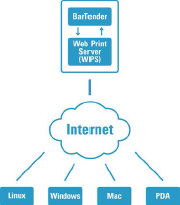
下载Web Print Server:http://cn.seagullscientific.com/support/service-releases-legacy-versions/wps/
安装和部署WPS时,一定要先了解其所支持的三种打印方法并选择您需要的打印方法。
BarTender Web Print Server 支持三种不同的打印方法:标准 Windows 打印、 Internet 打印(有两种变体:基于队列和直接到端口)以及 PDF 打印。了解每种方法的要求和优势将有助于成功安装和部署 WPS。
这是比较简单的打印方法,应尽可能使用此方法输出到服务器上或者 LAN 或 WAN 中任何位置上的打印机。使用“标准 Windows”打印时,Web 服务器上运行的 BarTender副本将使用服务器上安装的打印机驱动程序进行打印,这与任何标准 Windows 程序的打印方式相同。
无论打印机是直接连接到服务器还是由客户端共享,都必须在服务器上为每台要使用的打印机安装驱动程序。
可以使用几乎所有支持 Web 浏览器的操作系统。
客户端支持几乎所有 Web 浏览器。不 需要支持 JavaScript、Java 和 ActiveX。
如果打印机连接到服务器,那么(如上文所述)需要在服务器上安装相应的打印机驱动程序,而客户端上不需要安装。但是,如果打印机连接到客户端 PC,那么必须在客户端上安装打印机驱动程序并共享给 Web 服务器。
标准 Windows 打印与客户端上运行的几乎所有浏览器(甚至手持设备内置的浏览器)兼容,并且不需要任何客户端代码(JavaScript、Java 或 ActiveX)。这是可设置的简单且性能较高的打印方法。
标准 Windows 打印只能打印到通过 LAN 或 WAN 对 Web 服务器可见的打印机。如果需要打印到不在 LAN/WAN 上的打印机,那么需要使用 Internet 打印或 PDF 打印。
当打印机对 Web 应用程序服务器不可见时,由于打印机未连接到服务器或者不在同一 LAN 或 WAN 中,因此标准 Windows 打印不可行。在这种情况下,Internet 打印提供了多种解决方案。
如果可以接受在客户端上安装打印机驱动程序,建议使用基于队列的 Internet 打印。否则,可使用直接到端口 Internet 打印。由于使用直接到端口 Internet 打印时不支持 USB 端口,因此当需要打印到 USB 端口时,必须使用基于队列的 Internet 打印。
基于队列的 Internet 打印:需要在客户端上安装打印机驱动程序。支持多种端口类型,包括 USB。
直接到端口 Internet 打印:不 需要在客户端系统上安装打印机驱动程序。但是,打印机必须通过串行端口、并行端口或 TCP/IP 网络端口连接到客户端系统。(不 支持 USB 端口。)
Internet 打印的这两种变体均要求所使用的浏览器必须支持 JavaScript 以及两个客户端打印模块之一。
有两个客户端打印模块:ActiveX 和 Java。
ActiveX 客户端打印模块:要求使用在 Windows 中运行的 IE (Internet Explorer),但它只能在该平台上提供更佳体验。
Java 客户端打印模块:适用于各种浏览器,包括 IE、Firefox、Chrome、Safari 和 Opera。还适用于各种操作系统,包括 Windows、OS X 和 Linux。
客户端用户首次查看 BarTender Web Print Server 的“打印”页面时,系统将自动提示安装客户端打印模块。您可以将 WPS 配置为始终使用 ActiveX 或 Java 客户端打印模块,也可以将 WPS 设置为根据客户端的浏览器和操作系统自动使用更佳打印模块。
必须在服务器上为每台要使用的打印机安装驱动程序。不需要指定输出端口,因为驱动程序仅用于打印到文件。将基于队列的 Internet 打印与 ActiveX 客户端打印模块配合使用时,通常要求在客户端和服务器上安装型号名称完全相同的打印机驱动程序。不过,如果您确定某个特定客户端打印机与服务器上已安装且可用的驱动程序非常兼容,可以使用“管理”页面的“打印”选项卡上的“兼容型号”面板指定两个打印机型号兼容。此功能可让您避免在服务器上安装大量不必要的非常相似的驱动程序。
使用 ActiveX 客户端打印模块时,要求使用 Windows。使用 Java 客户端打印模块时,可以使用 Windows、Linux 或 OS X。
客户端的浏览器必须支持 JavaScript 以及 Java 或 ActiveX 客户端打印模块。在 Windows 上,已经用 IE、Firefox 和 Chrome 进行了测试。在 Linux 上,已经用 Firefox 进行了测试。在 OS X 上,已经用 Safari、Firefox 和 Opera 进行了测试。
使用基于队列的 Internet 打印时,必须在客户端上安装打印机驱动程序。直接到端口 Internet 打印不需要任何驱动程序。在 Linux 和 OS X 中使用基于队列的 Internet 打印时,必须使用通用 Unix 打印系统 (CUPS)。
使用 Internet 打印时,可以打印到与客户端 PC 连接的打印机,该 PC 仅通过 Internet 而不是通过 LAN 或 WAN 连接到 Web 服务器。在这种情况下,由于 Web 服务器不能直接访问 Internet 打印机,因此无法使用标准 Windows 打印。
由于 Internet 打印比标准 Windows 打印更复杂,因此应尽可能使用标准 Windows 打印。Internet 打印还要求客户端浏览器支持 JavaScript,并需要 Java 或 ActiveX 客户端打印模块。
使用 PDF 打印时,Web 服务器会先在服务器上创建一个 Adobe 便携式文档文件。然后,客户端浏览器会自动使用 Adobe Reader 显示该 PDF,并允许您选择是否打印该文件。建议您将这种方法主要用于办公室/桌面打印机,而不建议用于感热打印机。
Web 服务器上必须安装 Adobe Acrobat Distiller。如果需要使用设备字体,建议在服务器上同时安装适当的打印机驱动程序。不需要指定相应的输出端口,因为该驱动程序仅用于生成 PDF。
客户端必须已安装 Adobe Reader,以供浏览器使用。客户端上还应该安装相应的打印机驱动程序。
在无法使用标准 Windows 打印或 Internet 打印的情况下,这不失为一个选择,可能会很有用。不过,请参见下面列出的缺点。
由于 PDF 打印存在条形码质量和打印速度问题,建议尽可能使用标准 Windows 打印或 Internet 打印。打印速度是一个问题,因为服务器必须先生成一个 PDF 文件,该文档必须下载至客户端,然后客户端需要启动 Adobe Acrobat Reader 来打开该文档。打印质量也是一个问题,因为打印时经常需要调整 PDF 的大小。这可能对条形码质量有严重的不利影响。因此,建议在 Adobe Reader 中禁用大小调整功能,并检查所有条形码的质量以确认它们符合规范且满足用户需求。
更多关于BarTender条码打印软件的应用、案例、及使用教程,欢迎至BarTender中文官网免费查询。
展开阅读全文
︾
标签打印软件下载 | 条码打印软件使用教程 | BarTender经典案例 | 隐私条款 | 网站地图 | 关于我们